Registr je srdcem vašeho operačního systému, jeho hlavní databáze, a proto z nesprávného fungování registru a chyb v něm obsažených mohou chyby začít v celém systému Windows. Pokud si začnete všimnout, že systém Windows funguje horší, objevují se neobvyklé chyby a podobné problémy, možná budete muset zahájit čištění registru.
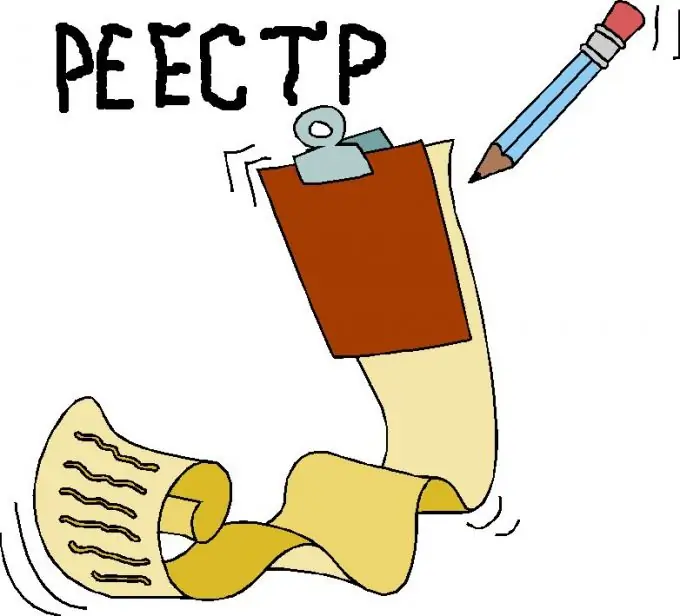
Instrukce
Krok 1
Kromě automatického čištění, které nabízejí různé programy a nástroje, existuje také ruční čistič registru. Ruční čištění vyberte pouze v případě, že jste zkušeným uživatelem počítače a máte jistotu ve svých znalostech a dovednostech. Negramotná práce s registrem může vést k vážným následkům až k nefunkčnosti systému - ruční čištění proto berte až jako poslední možnost, věřte si.
Krok 2
Otevřete Start a vyberte Spustit. Na řádku, který se otevře, zadejte regedit a stiskněte klávesu enter. Otevře se okno s editorem registru, ve kterém uvidíte sloupec složek a parametrů. V části „Tento počítač“vyhledejte podsložku HKEY_CURRENT_USER a přejděte do podsekce Software.
Krok 3
Najděte záznamy softwaru, který jste kdysi měli, ale byl odebrán. Záznamy o něm byly uloženy v registru a zasahují do fungování systému. Odstraňte nepotřebné položky.
Krok 4
Poté otevřete podsložku HKEY_LOCAL_MACHINE a otevřete tam stejnou část (Software). Vyhledejte znovu všechny soubory související s programy, které jste již odinstalovali. Smažte je.
Krok 5
K urychlení a opravě systému to už bude stačit - proveďte změny, vypněte editor registru a restartujte počítač.






